Вам потрібен хороший інструмент для аналізу IP-адрес? Перевірте сердитий сканер IP! З його допомогою кожен може сканувати IP-адресу та проаналізувати її.
AIP оснащений десятками функцій, такими як швидке підключення FTP, легке відстеження та пінг, підтримка SSH / Telnet та багато іншого! Щоб встановити його, відкрийте термінал і дотримуйтесь інструкцій, наведених у керівництві нижче!
Встановіть Angry IP Scanner
Інструмент Angry IP Scanner не буде працювати без цьогоJava. На щастя, OpenJDK легко доступний у більшості дистрибутивів Linux. Щоб встановити його, запустіть термінал і запустіть команди, які відповідають вашому дистрибутиву Linux.
Ubuntu
sudo apt install openjdk-8-jre openjdk-8-jre-headless -y
Debian
sudo apt-get install openjdk-8-jre openjdk-8-jre-headless -y
Arch Linux
sudo pacman -S jre8-openjdk-8
Fedora
sudo dnf install java-9-openjdk-headless java-9-openjdk -y
OpenSUSE
sudo zypper install java-10-openjdk
Завантажте Angry IP Scanner
Ява опікується. Тепер настав час роботи програми для сканування IP. Щоб встановити програму, вам потрібно буде відвідати офіційний веб-сайт і завантажити двійковий пакет. На сьогодні Angry IP Scanner має лише пакети для Debian / Ubuntu та Fedora / OpenSUSE. Однак якщо ви перебуваєте на Arch Linux, ви зможете працювати з ним через Arch AUR.
Debian / Ubuntu
Розгортання сердитого сканера IP, що працює на Debian і Ubuntu, починається за допомогою wget інструмент, щоб схопити останню версію пакету DEB.
cd /tmp sudo wget https://github.com/angryip/ipscan/releases/download/3.5.2/ipscan_3.5.2_amd64.deb
AIP також має 32-бітну версію програми. Щоб завантажити його, виконайте наступне:
cd /tmp sudo wget https://github.com/angryip/ipscan/releases/download/3.5.2/ipscan_3.5.2_i386.deb
Пакет знаходиться у "тимчасовому" каталозі, завдяки wget. Використання / tmp Каталог дозволяє користувачам отримувати файл DEB без того, щоб він засмітив їх файлову систему.
Закінчіть процес, виконавши дпкг інструмент.
sudo dpkg -i /tmp/ipscan_3.5.2_*.deb
Під час встановлення програмного забезпечення через пакет DEB залежність інколи не встановлюється. Вирішіть цю проблему запуском вдало встановити.
sudo apt install -f
або, для Debian (Old Stable) запустіть:
sudo apt-get install -f
Arch Linux
Не має значення, чи програма не підтримуєArch Linux, їхні користувачі хитрі і часто знаходять способи передати програми на свою операційну систему. Злий IP-сканер не відрізняється, оскільки має AUR-файл, який можна завантажити. Щоб встановити цей пакет, вам потрібно буде встановити кілька речей. Зокрема, інструмент Git та пакет Base-devel.
sudo pacman -S git base-devel
Щоб важливі пакети не вийшли з ладу, виконайте наведені нижче команди, щоб завантажити, створити та встановити Angry IP Scanner. Не забудьте захопити і будь-які пропущені залежності, які також не створюються автоматично.
git clone https://aur.archlinux.org/ipscan.git cd ipscan makepkg -si
Fedora / OpenSUSE
Друге сімейство операційних систем Linux, якеПідтримка Angry IP Scanner - це Redhat. Це означає, що якщо ви користуєтеся Fedora, OpenSUSE (і навіть деякі неясні, такі як Mageia), ви зможете встановити це програмне забезпечення. Щоб встановити його, відкрийте термінал і використовуйте wget інструмент для завантаження останнього RPM.
cd /tmp sudo wget https://github.com/angryip/ipscan/releases/download/3.5.2/ipscan-3.5.2-1.x86_64.rpm
або, для 32-розрядного:
cd /tmp sudo wget https://github.com/angryip/ipscan/releases/download/3.5.2/ipscan-3.5.2-1.i386.rpm
Fedora
sudo dnf install /tmp/ipscan-3.5.2-1.x86_64.rpm
або
sudo dnf install /tmp/ipscan-3.5.2-1.i386.rpm
OpenSUSE
sudo zypper install /tmp/ipscan-3.5.2-1.x86_64.rpm sudo zypper install /tmp/ipscan-3.5.2-1.i386.rpm
Використання Angry IP Scanner
Злий IP-сканер працює, аналізуючи IP-адресу або діапазон адрес. Для сканування запустіть програму та знайдіть текстове поле з міткою “Base IP”.
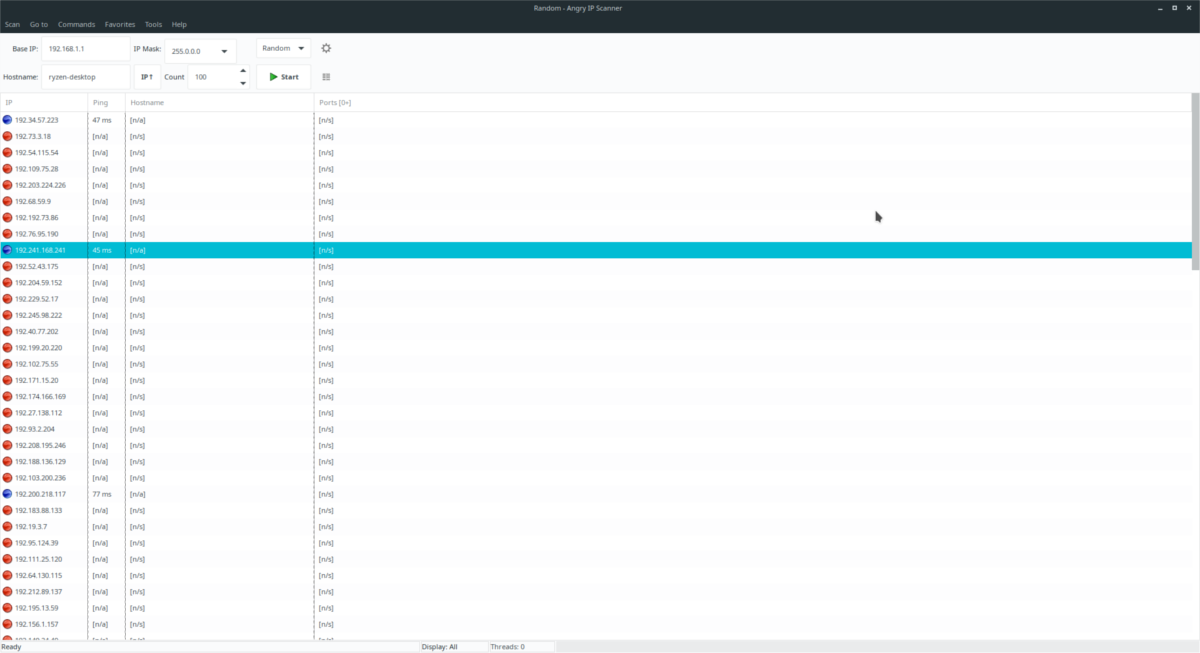
У полі "Базовий IP" напишіть IP-адресу, яку ви хочете сканувати. Ви не знаєте точний IP? Здогадайтесь, і програма сканує сотні IP-адрес, включаючи той, який ви намагаєтеся переглянути.
Геолокація
Одна корисна особливість, яку має AIP - це її здатністьгеолокацію IP-адреси. Щоб скористатися цією функцією, скануйте IP як звичайне. Коли сканування закінчиться, знайдіть IP у списку та клацніть правою кнопкою миші на ньому. У меню правою кнопкою миші натисніть «відкрити», щоб відкрити підменю. У підменю знайдіть опцію "геолокація" та виберіть її.
Натиснувши в меню правою кнопкою миші опцію «геолокація», ви відкриєте нову вкладку браузера з відомим розташуванням IP-адреси, класом IP, який він є (корпоративним, домашнім тощо) тощо.
Пінг
Хочете побачити затримку між комп’ютером та віддаленою IP-адресою, яку ви скануєте? Якщо так, спробуйте функцію "Ping".
Щоб використовувати "Ping", скануйте адресу як звичайну, а потім натисніть "відкрити", щоб відкрити меню правою кнопкою миші.
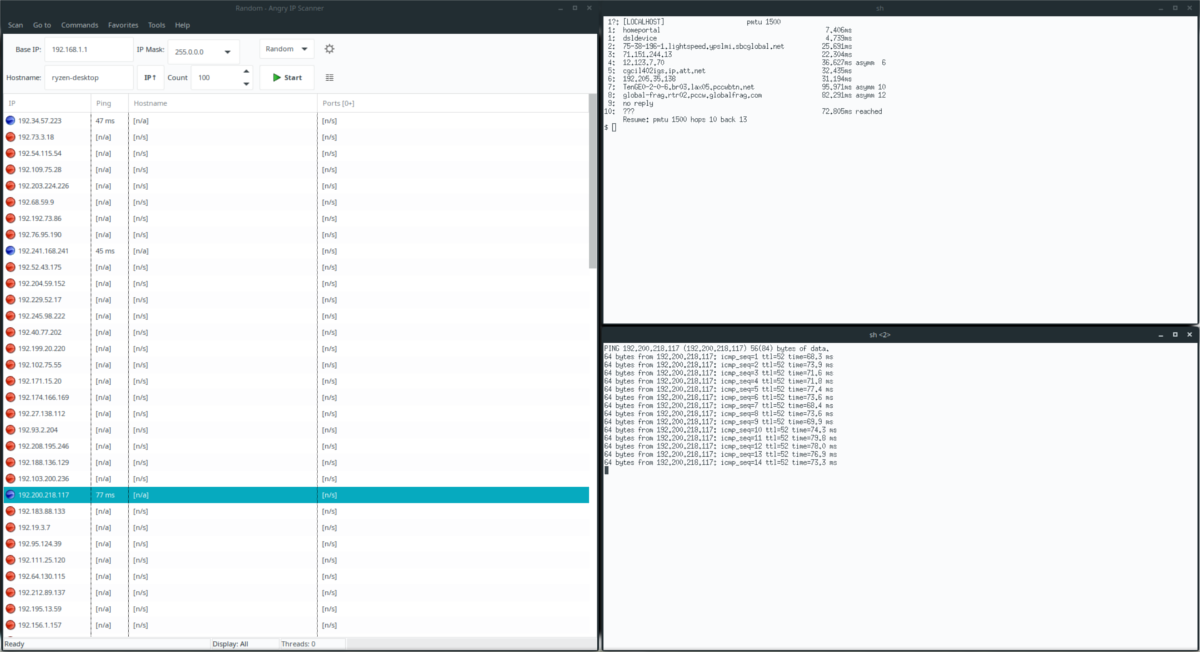
У меню знайдіть опцію «Пінг» та виберіть її. Натиснувши на опцію «Ping», автоматично запустіть термінал і запустіть Ping.
Слідуйте
Зацікавлені у відстеженні маршруту IP? Спробуйте функцію "Traceroute". Отримайте доступ до цієї функції, клацнувши правою кнопкою миші IP у списку сканування, виберіть "відкрити" та натисніть на "Слідування".
Вибір параметра слідування запускає новий термінал, який виконує трасування.
Telnet / SSH
Злий IP-сканер може запустити новий пультсеанс підключення прямо з програми! Щоб підключитися до IP через SSH або Telnet, скануйте IP і клацніть правою кнопкою миші на ньому. У меню правою кнопкою миші знайдіть «відкрити» і натисніть на нього.
У меню "відкрити" натисніть на опцію SSH або Telnet.












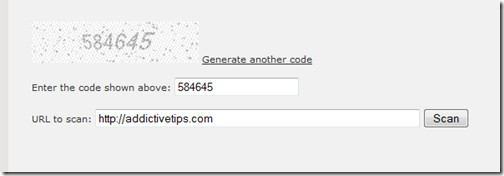
Коментарі